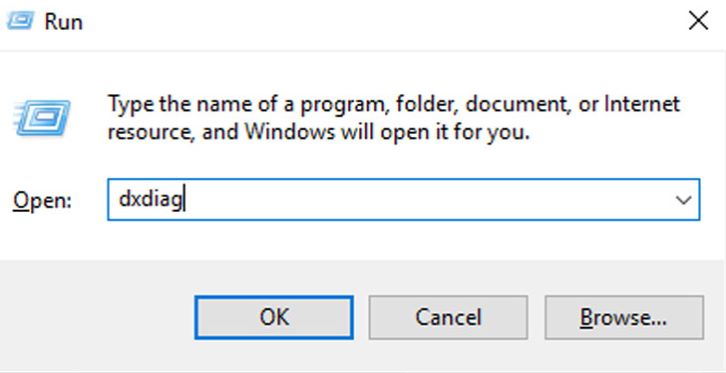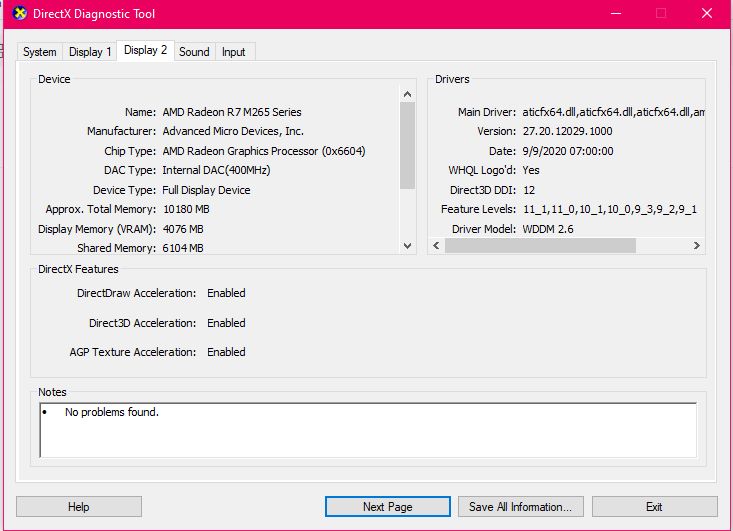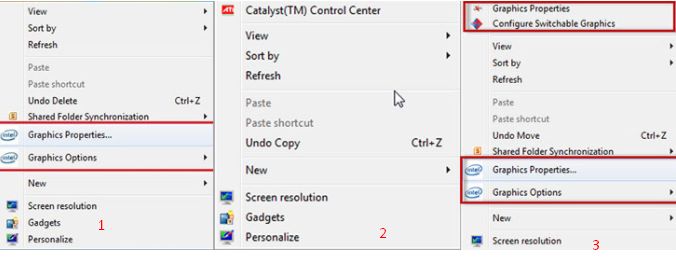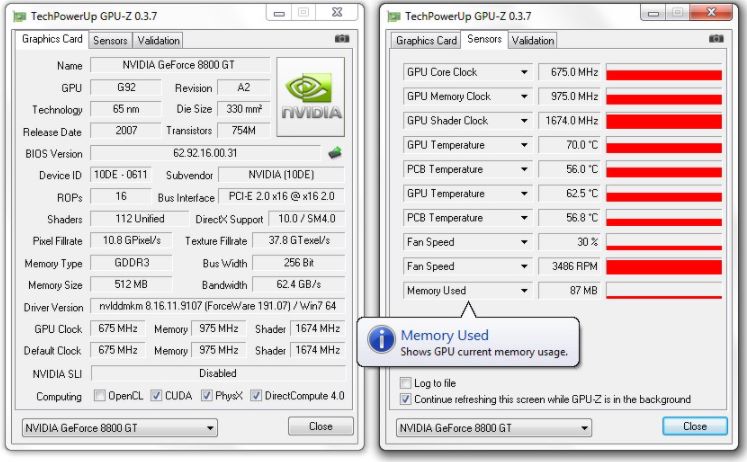Card màn hình hay còn gọi là VGA luôn là thành phần không thể thiếu với mỗi máy tính laptop. Card màn hình là thành phần quan trọng không thể thiếu trong máy tính nó giúp xử lý các thông tin về hình ảnh, video, thông qua đó mọi thứ sẽ trở nên sống động và mượt mà. Có 2 loại card màn hình đó là Card màn hình Onboard và card màn hình rời. Vậy làm sao xem được các thông số card màn hình nhanh chóng nhất, hay cách kiểm tra card màn hình có hoạt động không như thế nào, cách xem card màn hình có lỗi không … Trong bài viết này chúng ta sẽ đi giải đáp các câu hỏi đó nhé.
Đang xem: Kiểm tra card đồ họa máy tính
Vì sao cần kiểm tra card màn hình
Biết thông tin của card màn hình và loại card đang dùng, có phù hợp sử dụng vận hành các phần mềm nặng như game, thiết kế, đồ họa hay không…Để biết máy tính hay laptop có trang bị được card rời không…
Cách kiểm tra card màn hình bằng DirectX Diagnostic Tool
Bước 1: Trên bàn phím bạn nhấn tổ hợp phím Windows + R để mở hộp thoại RUN, sau đó gõ vào “dxdiag” và sau đó nhấn OK,. Nếu có thông báo xuất hiện nhấn tiếp Yes.
Bước 2: Cửa sổ DirectX Diagnostic Tool sẽ hiện lên, chúng ta cần chuyển sang tab Display để xem thông số card màn hình, dung lượng card.
Ở đây có 2 trường hợp:
Nếu máy tính chỉ có 1 Card màn hình
Thông số Card sẽ hiện ra trong tab Display ( thường là card Intel(R) HD Graphics. )Nếu thông tin tên card hiện ATI, AMD, NVIDIA có nghĩa là máy tính có card màn hình rời.
Nếu máy tính chạy song song 2 Card màn hình
Lúc này sẽ có 2 tab Display
Tab Display 1 sẽ hiển thị thông tin Card màn hình onboardTab Display 2 sẽ hiển thị thông tin Card màn hình rời.
Xem thêm: Hướng Dẫn Cách Xem Đĩa Dvd Trên Laptop Win7, Hướng Dẫn Cách Xem Đĩa Trên Laptop Mới Nhất 2020
2. Xem trực tiếp trên desktop
Cách này chỉ dùng để xem máy tính có Card màn hình chung chung chứ không xem được thông tin Card màn hình.
Cách này chỉ cần nhấp chuột phải ở bất kì vị trí trống nào trên màn hình desktop bạn sẽ thấy card màn hình máy tính đang dùng.
1 là card màn hình onboard,2 ở giữa là card rời,3 là máy tính sử dụng hai loại card.
3. Cách kiểm tra card màn hình bằng phần mềm GPU-Z
Bạn tải CPU-Z và cài đặt, sau đó mở phần mềm lên bạn sẽ thấy có rất nhiều tab và mỗi tab sẽ cho bạn biết chi tiết thông số của máy tính, nhưng bạn chỉ cần để ý những tab Graphics Card và Sensors
4. Cách kiểm tra card màn hình có hoạt động không?
Để kiểm tra card màn hình có hoạt động hay không ngoài việc theo dõi bằng CPU Z ở trên chúng ta còn có thể sử dụng phần mềm Speccy để kiểm tra thông số Card màn hình và nhiệt độ màn hình.
Trước tiên chúng ta cần bật một phần mềm có sử dụng card màn hình rời. Sau đó theo dõi nhiệt độ của VGA xem có sự thay đổi không. Nếu có tức là Card màn hình hoạt động bình thường.
Tham khảo: Cách xem nhiệt độ CPU, VGA
Ngoài ra chúng ta còn có thể dựa vào nhiệt độ VGA để biết rằng Card của mình có bị nóng quá không để có bước xử lý tiếp theo nhé.
Lời kết.
Hi vọng với cách kiểm tra card màn hình có hoạt động không? Kiểm tra card màn hình có lỗi không ở trên sẽ giúp các bạn sử dụng cũng như bảo dưỡng Card màn hình của mình 1 cách hiệu quả.